如何清理Win10系统中的垃圾
我们在使用Win10电脑的时候,想要对其中的垃圾文件进行清理,该怎么操作呢?今天就跟大家介绍几种清理垃圾的方法。
删除Windows 10系统中的休眠文件
1. 休眠文件 hiberfil.sys 是 XP (或更早)的时候用到的,即当系统暂时不用的时候,让它休眠,等到用的时候,可以快速唤醒。不过到了 Vista 后,有了睡眠模式,这样就稍有重复了,睡眠则不太占用系统资源,而休眠文件 hiberfil.sys 则至少要占 1GB 磁盘空间。将其关闭可以释放出不小的空间来。
2. 打开“命令行”
点击左下角的开始图标,在打开的菜单中,找到命令提示符选项,在上面右键,在打开的菜单中,选择以管理员身份运行。
(另一种方法是用 Win R 打开运行,然后里面输入 cmd)
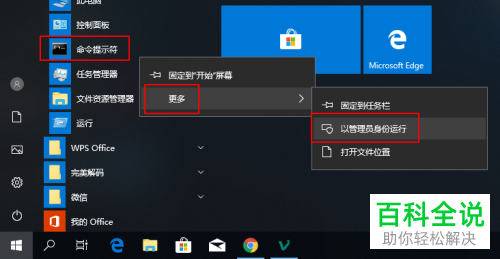
3. 或者按键盘上的【Win】+【R】组合键,调出运行窗口,在窗口中
输入“cmd”也可以打开

4. 在打开的命令窗口中,输入“powercfg -h off”命令后,回车
就将休眠文件 hiberfil.sys 删除了。
不过此时C盘并没有释放出多少内存,只要我们【清理磁盘】后就可以释放空间了。

Windows 10系统中的磁盘清理
1. 在“我的电脑”中,找到C盘,右键,在打开的菜单中,选择“属性”选项
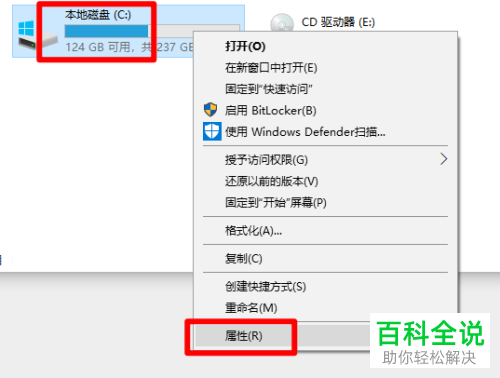
2. 在弹出的属性窗口中,点击右下方的“磁盘清理”按钮,在弹出的窗口中,全部勾选上,最后点击清理,即可彻底清理。
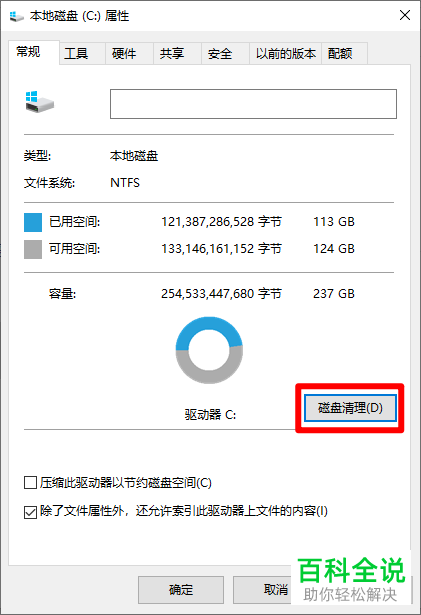
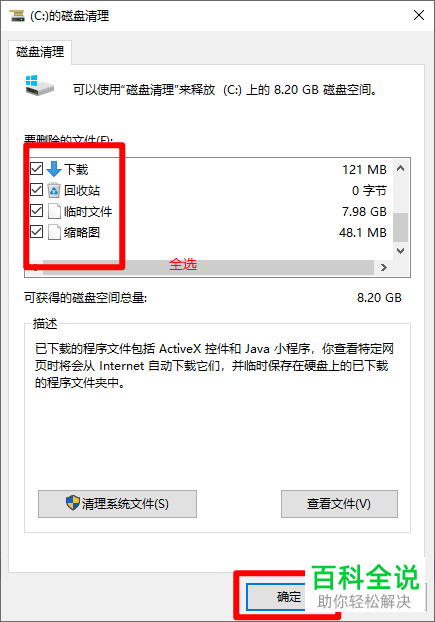
关闭Windows 10系统中的虚拟内存
1. 在左下角的开始图标处,右键,在打开的菜单中,选择“系统”选项。
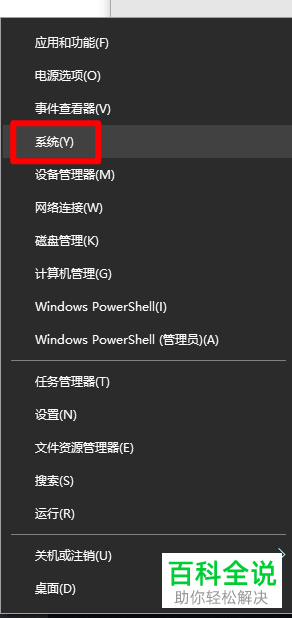
2. 在打开的系统设置页面,点击右上方的“系统信息”选项
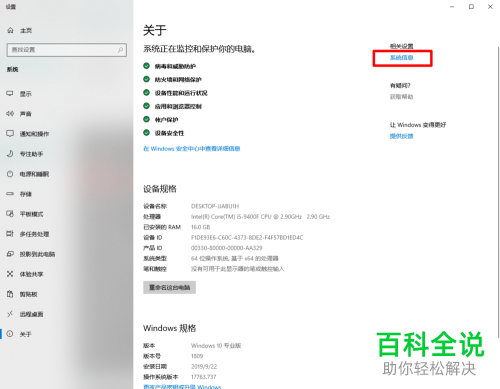
3. 在打开的页面,点击左上方的“高级系统设置”,如图,在弹出的窗口中,依次单击高级---性能设置--更改按钮。
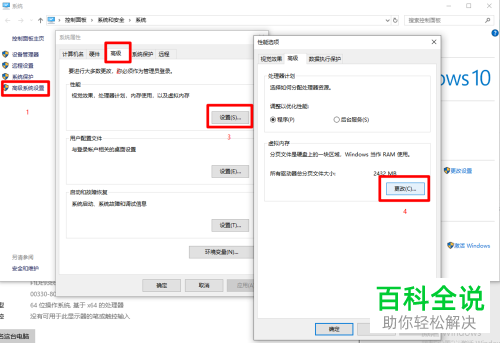
4. 最后,在弹出的窗口中,按照下方的步骤进行操作,将虚拟内存关闭。

安全删除Windows 10系统中的系统更新文件
1. 我们在Win10中不断进行更新的时候,更新后的安装文件都会保存在电脑中,我们可以将其删除,以释放较多的空间。
2. 一般会保存在下方的路径中:“C:\Windows\SoftwareDistribution\Download”
当我们更新完成后,就可以将其全部删除了,对系统没有任何影响。
会弹出的需要管理员权限才能删除的提示,点击”继续“,直到清理干净即可。
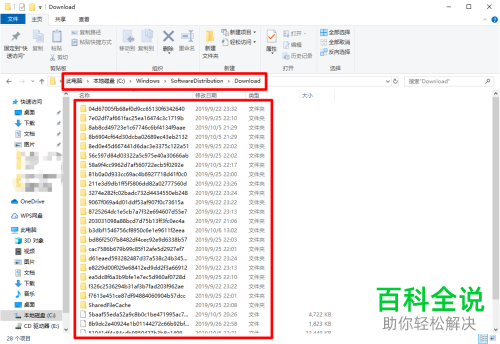
彻底清空一下上方清理出来的垃圾
1. 在桌面上的回收站上右键,在打开的菜单中,选择清空回收站,在弹出的窗口中,点击是,进行清空。
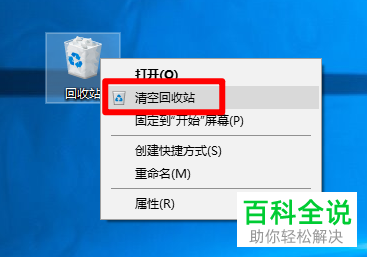
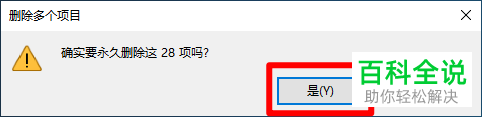
2. 还可以选择调出“运行”窗口(按键盘上的Win R组合键)
在窗口中,输入“cleanmgr /sageset:99”回车,(输入时不要引号)
然后选择所有的项目。
接着再次在运行窗口中,输入“cleanmgr /SAGERUN:99”(不要引号),回车后就将清理出来的垃圾全部删除了。
Windows 10系统中的自动清除方案
1. 依次点击开始菜单上的「设置」---「系统」---「存储」选项,在右侧打开的页面,将「储存感知功能的开关打开,并按照如下步骤进行设置,就可以让Windows自动清理临时文件了。
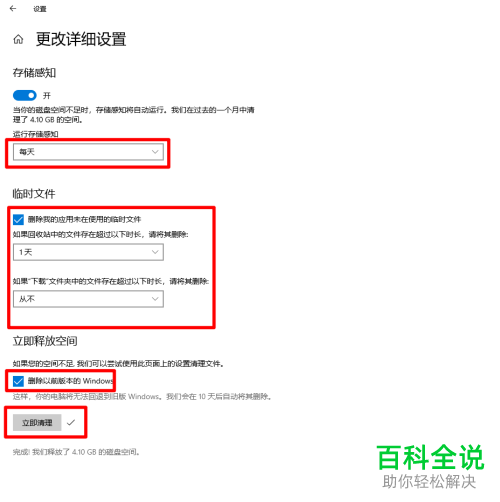
以上就是如何清理Win10系统中的垃圾的具体操作步骤。

